|
Indicador de problemas para pastas na árvore de projeto do FeatureManager®
|
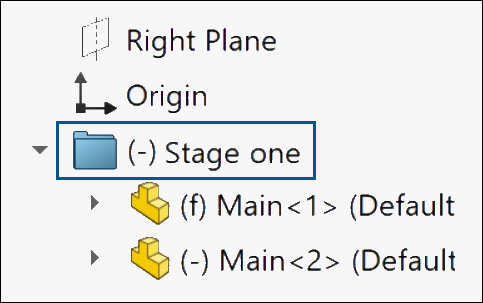
O prefixo (-) aparece ao lado do nome da pasta para indicar que a pasta tem componentes com alguns problemas.
Em peças, o prefixo indica que alguns recursos têm esboços subdefinidos ou referências ausentes. Em conjuntos, o prefixo indica que alguns componentes são sub-restritos.
O prefixo também aparece se as subpastas contiverem recursos ou componentes que têm esses problemas.
|
|
Ferramentas > Submenu Seleção
|
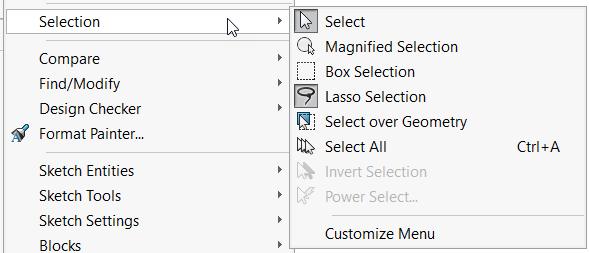
Em Ferramentas, o submenu Seleção contém todos os comandos de seleção que foram listados anteriormente diretamente em Ferramentas. Isso lhe dá acesso mais rápido a todo menu Ferramentas.
|
|
Guia CommandManager reestruturada – Avaliar
|
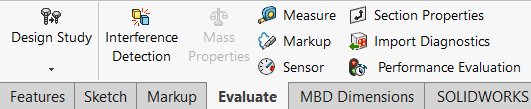
A guia Avaliar do CommandManager para peças e montagens é reorganizada para fornecer acesso mais rápido aos comandos. O separador não é alterado para desenhos.
|
|
Linhas do separador e do arrastador maiores
|
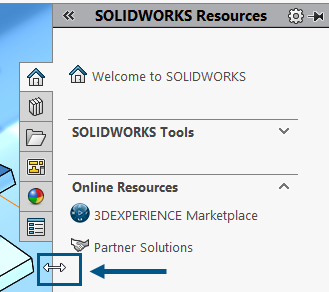
A zona de arrastar para linhas que você usa para arrastar ou dividir seções da interface do usuário é dimensionada de forma consistente. Por exemplo, a linha de arrastar no painel de tarefas e a linha de ajuste vertical em estudos de movimento são o dobro do tamanho das versões anteriores. Isso melhora a seleção e a ação de arrastar.
|
|
Pesquisar a biblioteca de projetos
|
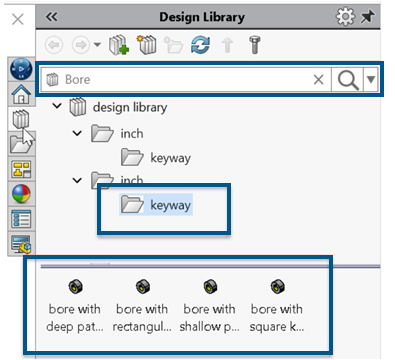
Você pode usar a barra de pesquisa para pesquisar na Biblioteca de design ou em uma biblioteca específica. Para limitar a pesquisa a uma biblioteca específica, clique na seta para baixo e selecione uma biblioteca. 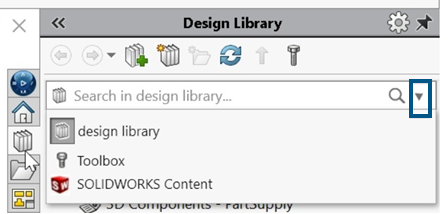 Em versões anteriores, não havia nenhuma funcionalidade de pesquisa para a Biblioteca de projetos. Se você selecionar Toolbox, mas não a tiver configurado, será exibido um aviso que direcionará você para adicionar à Toolbox.
|
|
Caixa de diálogo para templates padrão
|
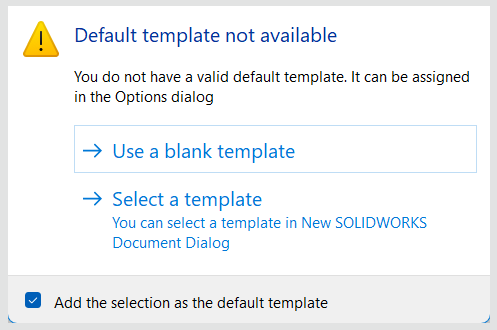
Quando houver problemas com o modelo padrão não disponível para peças, montagens ou desenhos, a caixa de diálogo Template padrão não disponível aparece com estas opções:
- Usar um template em branco. Cria um template padrão.
- Selecionar um template. Abre a caixa de diálogo Novo documento do SOLIDWORKS, na qual você pode selecionar um template para usar.
- Caixa de seleção Adicionar a seleção como o template padrão. Aplica o modelo selecionado a todos os arquivos que você está abrindo. Quando você seleciona essa opção, a caixa de diálogo Template padrão não disponível não aparece mais para arquivos que você abrir no futuro que tenham problemas com seus templates padrão. Esses arquivos usam os templates padrão que você especificou aqui.
Em versões anteriores, você recebia este alerta. 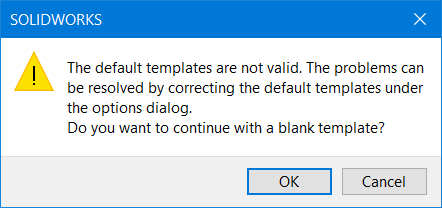 Ele aparecia quando você atualizava sua versão do SOLIDWORKS e tinha problemas com os modelos padrão, como caminhos incorretos. Além disso, quando os usuários do 3DEXPERIENCE baixavam arquivos da plataforma, como em uma montagem, como os componentes baixados, esse alerta aparecia para cada componente sem nenhuma opção para aplicar seu modelo selecionado a todos os componentes subsequentes.
|